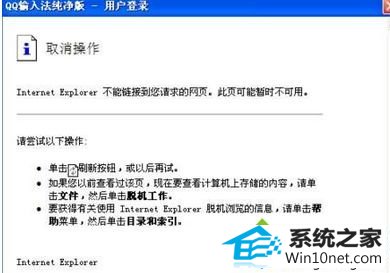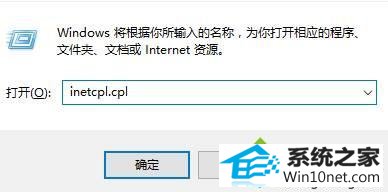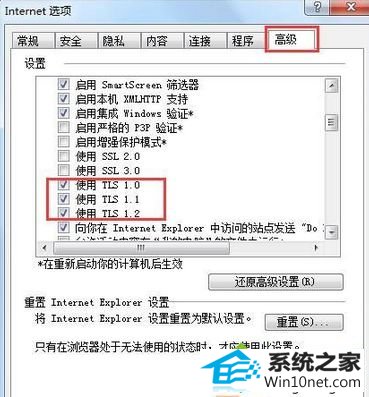大师帮你win10系统登录QQ拼音输入法页面无法正常显示的技巧
发布时间:2019-05-22 14:37 作者:win10 64位系统 来源:http://www.win10jihuo.com
今天小编分享一下win10系统登录QQ拼音输入法页面无法正常显示问题的处理方法,在操作win10电脑的过程中常常不知道怎么去解决win10系统登录QQ拼音输入法页面无法正常显示的问题,有什么好的方法去处理win10系统登录QQ拼音输入法页面无法正常显示呢?今天本站小编教您怎么处理此问题,其实只需要1、按下“win+R”组合键打开运行,在框中输入: inetcpl.cpl 按下回车键打开【internet 属性】; 2、在internet 选项 界面点击“高级”选卡,在下面勾选【TLs 1.0】、【TLs 1.1】、【TLs 1.2】点击应用并确定即可。 就可以完美解决了。下面就由小编给你们具体详解win10系统登录QQ拼音输入法页面无法正常显示的图文步骤:
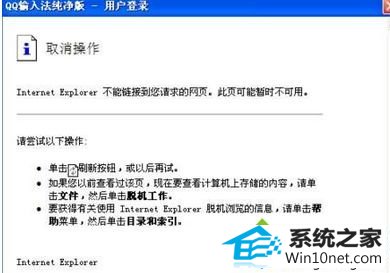
故障原因:出现这样的情况是由于internet为正确设置导致的。
解决步骤:
1、按下“win+R”组合键打开运行,在框中输入: inetcpl.cpl 按下回车键打开【internet 属性】;
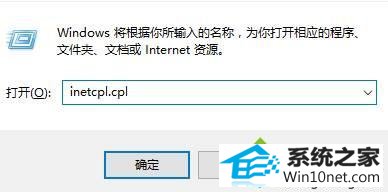
2、在internet 选项 界面点击“高级”选卡,在下面勾选【TLs 1.0】、【TLs 1.1】、【TLs 1.2】点击应用并确定即可。
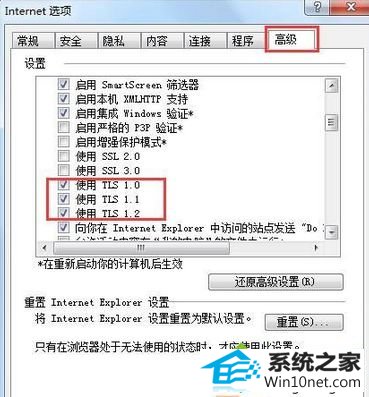
3、设置完成后记得注销计算机或重启,即可登录,当然要确保当前网络正常。
上述就是win10登录QQ拼音输入法页面无法正常显示的图文步骤了,有遇到一样情况的用户请参考本教程解决问题。